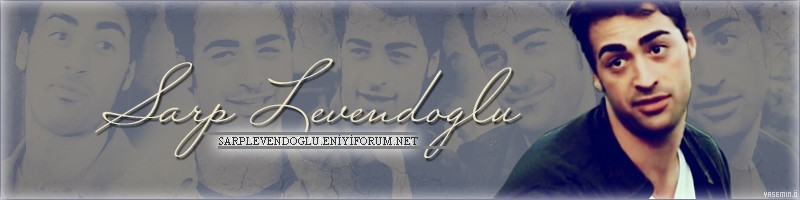yasmin


Mesaj Sayısı : 51
Yaş : 33
Nerden : izmir
İş/Hobiler : öğrenci/basketboll
Kişisel İleti : Steep
Dikkat : <marquee>Arkadaşlar daha kaliteli hizmet alabilmek icin Profil bilgilerinizi avatar imza ve diğer bilgileri eksiksiz doldurmanızı rica ederim ((( AdMiN )))</marquee>
Kayıt tarihi : 05/02/09
 |  Konu: İki Resmi Karıştırma Konu: İki Resmi Karıştırma  Perş. Şub. 05, 2009 4:48 pm Perş. Şub. 05, 2009 4:48 pm | |
|  1.Resimleri açın ve Ayarlayın, 1.Resimleri açın ve Ayarlayın,[2. çiçek resmimizi , diğer resmin üstüne sürükleyip bırakın, (ctrl+t) ye basın ve boyutunu ayarlayın.Aşağıdaki resimdeki gibi 3.Çiçekli resmimizin kenarlarını "eraser tool (e)" ile silelim, aşağıdakine benzer şekilde olsun 4. Çiçek layerımızın blending modunu "Screen" olarak değiştirin. 5. Silgi aracını ""eraser tool (e)"" tekrar seçelim, "opacity" değerini 42% yapalım.  b]6. Çiçek resmimizdeki yaprakları yapabildiğimiz kadar silelim, sadece çiçek kalsın.[/b]  7. ( Filter >> Liquefy ) yapın ve (B) tuşuna basarak "Bloat tool" aracını seçin, fırça büyüklüğünü "265" yapın ve resmin ortasına uygulayın 8. Maske uygulayın ( Layer >> Layer Mask >> Reveal all ) 9. "gradient tool (G)" aracını seçin, "Foreground" rengi beyaz, "Background" rengi siyah olacak, Aşağıda gösterildiği gibi  10. "Redial Gradient" seçin ve çiçeğimize resimdeki gibi uygulayın 10. "Redial Gradient" seçin ve çiçeğimize resimdeki gibi uygulayın [işte sonuç  Dersin değişik bir uygulaması  alıntıdır... alıntıdır... | |
|
meLyyqe


Mesaj Sayısı : 34
Yaş : 34
Nerden : ordu
İş/Hobiler : emret komutanım izlemek
Ruh Hali : 
Takımım : 
Dikkat : <marquee>Arkadaşlar daha kaliteli hizmet alabilmek icin Profil bilgilerinizi avatar imza ve diğer bilgileri eksiksiz doldurmanızı rica ederim ((( AdMiN )))</marquee>
Kayıt tarihi : 30/05/09
 |  Konu: Geri: İki Resmi Karıştırma Konu: Geri: İki Resmi Karıştırma  C.tesi Haz. 27, 2009 10:10 pm C.tesi Haz. 27, 2009 10:10 pm | |
| | |
|